
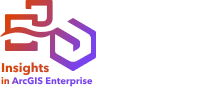
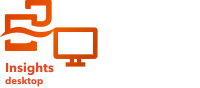
Funkcja Bufor/czasy przejazdu tworzy obszary o określonej odległości od wejściowych obiektów punktowych, liniowych lub powierzchniowych albo za pomocą obszarów obsługiwanych oblicza obszar, do którego można dotrzeć w określonym czasie, lub odległość podróży między obiektami punktowymi, korzystając z sieci ulic przy danym trybie podróżowania.
Notatka:
W celu tworzenia obszarów czasu przejazdu z użyciem trybów podróżowania w aplikacji Insights in ArcGIS Enterprise należy skonfigurować usługę Obszar obsługiwany (asynchronicznie) oraz usługę Narzędzia do wyznaczania trasy.
Uprawnienie Analiza sieciowa jest wymagane przy tworzeniu obszarów czasu przejazdu z użyciem trybów podróżowania w aplikacjach Insights in ArcGIS Enterprise oraz Insights in ArcGIS Online. Uprawnienie Analiza sieciowa jest uwzględnione w rolach domyślnych Publikujący oraz Administrator.
Aby tworzyć obszary czasu przejazdu przy użyciu trybu podróżowania w aplikacji Insights desktop, należy zalogować się w instytucji ArcGIS. Instytucja ArcGIS będzie używana do uzyskiwania dostępu do niezbędnych usług.
Przykłady
Przykładowe scenariusze wykorzystujące funkcję Bufor/czasy przejazdu:
- Miejscowa reporterka pracuje nad reportażem dotyczącym czasów reakcji w przypadku pożarów w mieście. Próbuje ona sprawdzić, do jakiej części miasta miejskie jednostki straży pożarnej mogą dojechać w ciągu czterech minut. Za pomocą funkcji Bufor/Czasy przejazdu można określić, jak daleko może dojechać samochód straży pożarnej w obrębie miasta w ciągu czterech minut.
- Firma deweloperska chce zwiększyć przychody dzięki zabudowie o charakterze mieszanym wzniesionej w centrum miasta. Budynek musi być dogodnie położony w odległości nieprzekraczającej ćwierć mili od sklepów, restauracji i przystanku kolei miejskiej. Za pomocą funkcji Bufor/czasy przejazdu można określić odpowiednie lokalizacje dla nowej inwestycji.
Uruchamianie funkcji Bufor/czasy przejazdu
Funkcję Bufor/Czasy przejazdu można uruchamiać na mapach z warstwami punktowymi, liniowymi lub powierzchniowymi.
Aby utworzyć bufory lub czasy przejazdu, wykonaj następujące czynności:
- W razie potrzeby kliknij kartę mapy, aby ją aktywować.
Karta jest aktywna, gdy jest wyświetlany pasek narzędziowy i przycisk Działanie
 .
. - Kliknij przycisk Działanie, a następnie wybierz pozycję Bufor/czasy przejazdu.
- W polu Wybierz warstwę do buforowania wybierz warstwę, której chcesz użyć do utworzenia buforów lub czasów przejazdu.
- W polu Ustaw odległość i jednostki wybierz opcję odległości (stała odległość lub tryb podróżowania, zależnie od typu danych), odległość i jednostki.
Zapoznaj się z poniższą sekcją Uwagi dotyczące korzystania, aby uzyskać więcej informacji.
- W polu Wybierz styl bufora wybierz opcję Nałóż lub Agreguj.
- Jeśli jest tworzony bufor stałej odległości, włącz opcję Podgląd bufora, a następnie, w razie potrzeby, dopasuj odległość bufora.
- Kliknij przycisk Uruchom.
Uwagi dotyczące korzystania
Wejściową warstwę punktową, liniową lub powierzchniową można wybrać z menu rozwijanego Wybierz warstwę do buforowania. Menu rozwijane zawiera wszystkie warstwy, które zostały dodane do karty mapy.
Parametr Ustaw odległość i jednostki umożliwia określenie typu i rozmiaru bufora bądź czasu przejazdu. Jednostki odległości są ustalane na podstawie domyślnych jednostek Twojego konta. Jeśli obiektami wejściowymi są linie lub obszary, dostępna jest tylko opcja Stała odległość. Jeśli obiektami wejściowymi są punkty, dostępne są następujące opcje:
| Typ bufora | Opis |
|---|---|
Stała odległość | Do utworzenia bufora wokół punktów, linii lub obszarów używana jest odległość w linii prostej. |
Czas pokonania trasy pieszej | Wybiera ścieżki i drogi zezwalające na ruch pieszy i znajduje rozwiązania optymalizujące czas przejścia. Domyślna prędkość marszu jest ustawiona na 5 km/h. |
Długość trasy w obszarach wiejskich | Modeluje jazdę samochodem osobowym lub innym podobnym małym pojazdem, na przykład samochodem dostawczym i znajduje rozwiązania optymalizujące długość trasy. Trasa podróży przebiega zgodnie z drogami jednokierunkowymi, unika niedozwolonego zawracania oraz jest zgodna z innymi regułami właściwymi dla samochodów, ale nie wyklucza jazdy drogami nieutwardzonymi. |
Czas przejazdu | Modeluje jazdę samochodem osobowym lub innym podobnym małym pojazdem, na przykład samochodem dostawczym i znajduje rozwiązania optymalizujące czas podróży. Trasa podróży przebiega zgodnie z drogami jednokierunkowymi, unika niedozwolonego zawracania oraz jest zgodna z innymi regułami właściwymi dla samochodów. |
Długość trasy | Modeluje jazdę samochodem osobowym lub innym podobnym małym pojazdem, na przykład samochodem dostawczym i znajduje rozwiązania optymalizujące długość trasy. Trasa podróży przebiega zgodnie z drogami jednokierunkowymi, unika niedozwolonego zawracania oraz jest zgodna z innymi regułami właściwymi dla samochodów. |
Odległość pieszo | Wybiera ścieżki i drogi zezwalające na ruch pieszy i znajduje rozwiązania pozwalające na optymalizację odległości do przejścia. |
Czas przejazdu w obszarach wiejskich | Modeluje jazdę samochodem osobowym lub innym podobnym małym pojazdem, na przykład samochodem dostawczym i znajduje rozwiązania optymalizujące czas podróży. Trasa podróży przebiega zgodnie z drogami jednokierunkowymi, unika niedozwolonego zawracania oraz jest zgodna z innymi regułami właściwymi dla samochodów, ale nie wyklucza jazdy drogami nieutwardzonymi. |
Czas przejazdu samochodem ciężarowym | Modeluje podstawowy przejazd samochodem ciężarowym, preferując drogi przeznaczone do ruchu pojazdów ciężarowych i znajduje rozwiązania optymalizujące czas przejazdu. Trasy muszą uwzględniać drogi jednokierunkowe, unikać niedozwolonych nawrotów itd. |
Odległość dla samochodu ciężarowego | Modeluje podstawowy przejazd samochodem ciężarowym, preferując drogi przeznaczone do ruchu pojazdów ciężarowych i znajduje rozwiązania optymalizujące odległość przejazdu. Trasy muszą uwzględniać drogi jednokierunkowe, unikać niedozwolonych nawrotów itd. |
W przypadku wybrania bufora lub trybu podróżowania na podstawie odległości można wybrać jednostkę, taką jak metry, kilometry, stopy lub mile.
Jeśli wybrany zostanie tryb podróżowania zależny od czasu, można wybrać jednostkę, taką jak sekundy, minuty lub godziny.
Opcja Wybierz styl bufora umożliwia określenie sposobu wyświetlania przecinających się buforów. Opcje Nałóż i Agreguj zostały opisane w następującej tabeli:
| Opcja | Opis |
|---|---|
| Tworzy okrągłe bufory z różnymi obszarami, które mogą na siebie nachodzić. Jest to opcja domyślna. |
| Tworzy bufory, które mogą mieć nieregularny kształt. Sąsiadujące obszary buforów należy raczej agregować, a nie nakładać, łącząc w obszary o wyglądzie nieregularnym. |
Gdy używana jest opcja bufora Stała odległość, można w przypadku wszystkich obiektów użyć pola wyboru Podgląd bufora. Korzystając z podglądu, można dostosować rozmiar bufora przez przeciągnięcie krawędzi otaczającego go prostokąta w celu zwiększenia lub zmniejszenia średnicy bufora.
Z konta usługi ArcGIS Online użytkowników aplikacji Insights in ArcGIS Online lub użytkowników aplikacji Insights desktop zalogowanych do instytucji Insights in ArcGIS Online pobierane są kredyty, gdy zostanie utworzony obszar czasu przejazdu przy użyciu trybów podróżowania. Kredyty pobierane są także wtedy, gdy zostanie utworzony bufor przy użyciu opcji Agreguj.
Notatka:
Obliczenia bufora dla zestawów danych bazy danych są wykonywane przy użyciu natywnych obliczeń odległości, które są dostępne w bazie danych. Obliczenia odległości będą się różnić w zależności od typu bazy danych i typu przestrzennego. Zestawy danych bazy danych są dostępne w aplikacjach Insights in ArcGIS Enterprise i Insights desktop.
Rozwiązywanie problemów
Jeśli nie można zmienić opcji Ustaw odległość i jednostki na tryb podróżowania, może to oznaczać, że nie masz uprawnień do wykonywania analiz sieciowych lub nie masz wystarczającej liczby kredytów, aby wykonać analizę. Skontaktuj się z administratorem, aby sprawdzić, czy masz wymaganą licencję, lub aby przypisać do Twojego konta dodatkowe kredyty.
Ograniczenia
Trybów podróżowania można używać tylko wtedy, gdy wejściowy zestaw danych zawiera obiekty punktowe.
Filtry krzyżowe nie są zgodne z wynikowymi zestawami danych utworzonymi przez to narzędzie. Aby dodać filtr krzyżowy do nieobsługiwanej karty, skopiuj zestaw danych do skoroszytu i zastosuj filtr krzyżowy do kart utworzonych w wyniku tej operacji kopiowania.
Narzędzie Bufor/czasy przejazdu nie jest obsługiwane w przypadku połączeń tylko do odczytu z platformami bazy danych, które nie są od razu gotowe do użycia.

